Apple School Manager 與教育 Intune 與學校數據同步整合
設定 Apple School Manager 以與 Intune 教育版整合時,您也可以設定 Microsoft 學校資料同步處理 (SDS) ,將使用者帳戶和屬性從 Apple School Manager 同步至 Microsoft Entra ID。
注意事項
與 Apple School Manager 同步處理的選項不會建立任何群組。 其設計目的是要將其Apple ID與其 O365 帳戶連結。
必要條件和設定
請先完成下列 [ 使用 Apple School Manager 啟用 iOS 裝置註冊 ] 頁面上所述的程式和步驟,再繼續進行 Apple School Manager 同步處理和整合的 SDS 設定:
在 SDS 中建立 Apple School Manager 同步設定檔
重新導向至 SDS 同步設定檔安裝精靈之後,您必須建立同步處理設定檔。 此同步處理配置檔會連線到您的 Apple School Manager 實例,並嘗試將 Apple School Manager 中使用者的 Apple 標識符與 Microsoft Entra ID 中使用者的 UserPrincipalName 進行比對。 比對之後,Apple School Manager 中的使用者屬性會同步處理至 Microsoft Entra ID 中的使用者。 請遵循下列步驟來完成此程式:
如果系統提示您輸入認證,請使用全域 管理員 帳戶登入。
登入之後,SDS 會自動連線到 Apple School Manager。
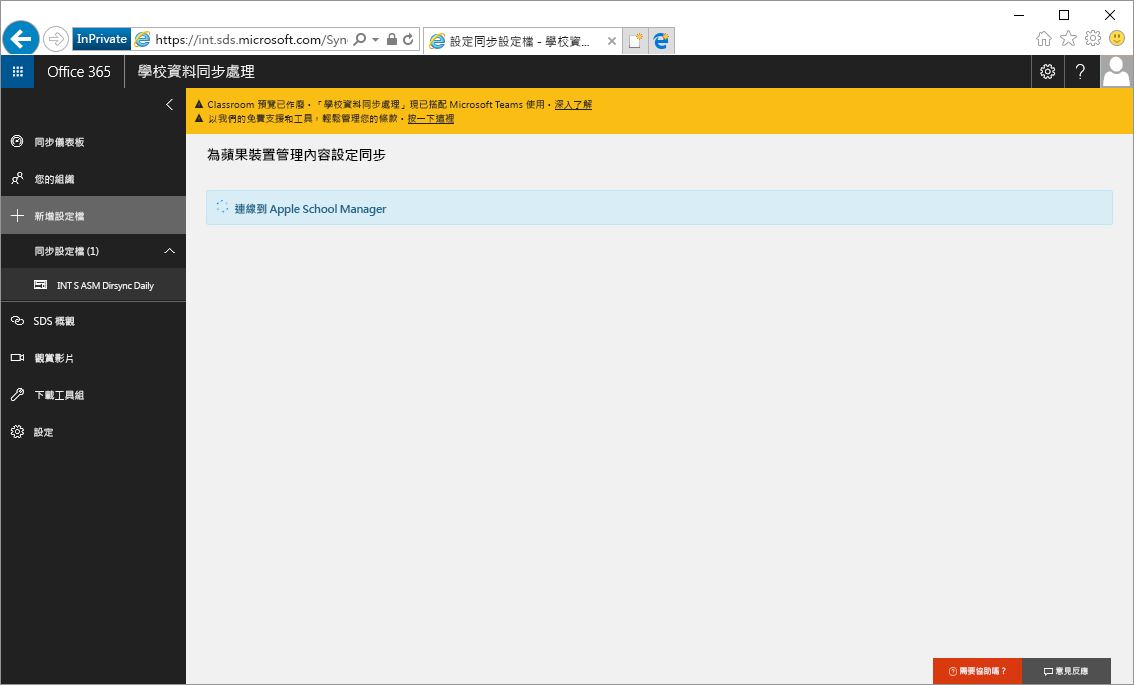
在文字框中輸入同步配置檔名稱, (必須至少有三個字元) 。
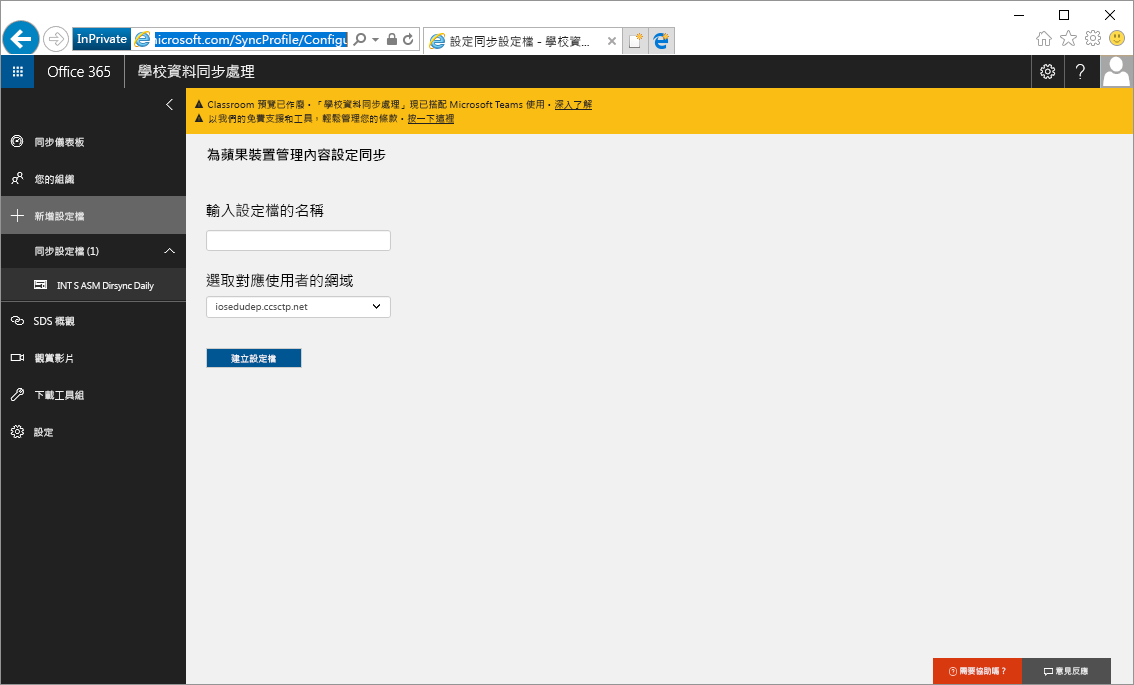
選擇與 Microsoft Entra ID 使用者相關聯的網域後綴。
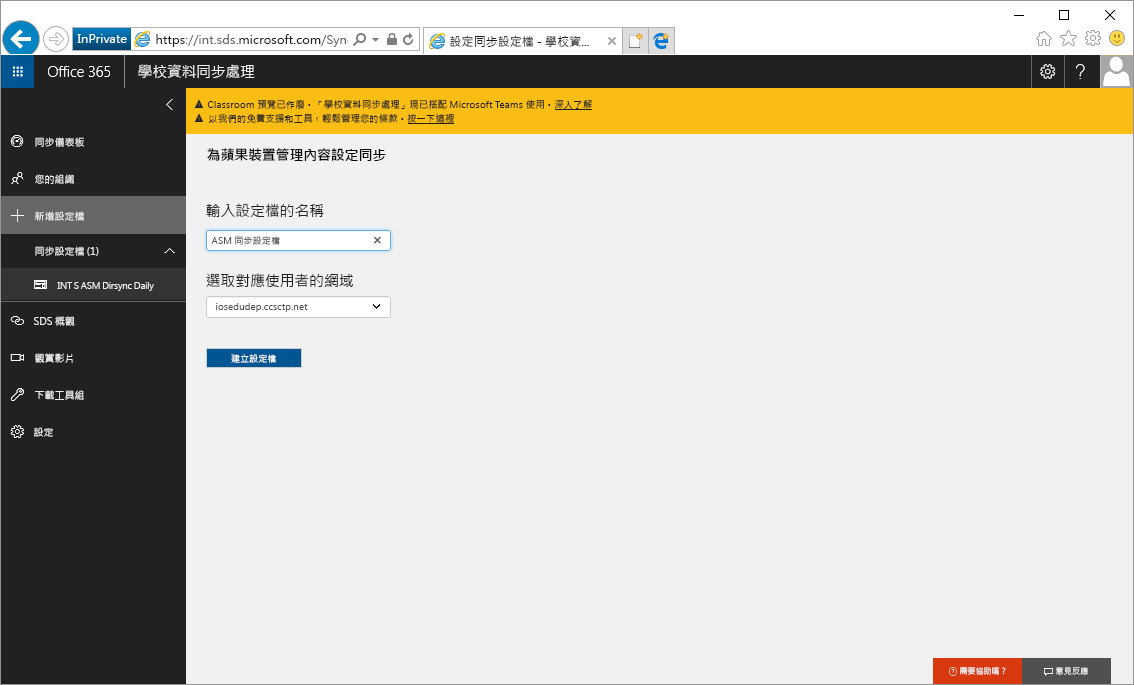
若要比對 Apple School Manager 的使用者與 Microsoft Entra ID,AppleID 前置值 (@ 之前的部分必須比對 @) 之前 Microsoft Entra UserPrincipalName (的前置詞值。 然後,SDS 中選取的網域後綴也必須附加至 AppleID 的前置詞值,才能與 Microsoft Entra ID 中的使用者完整 UserPrincipalName 相符。 以下為範例:
範例:
AppleID = Wendy@contoso.com
AppleID 前置詞 = Wendy
SDS 網域選取 = FabrikamSchools.com
Microsoft Entra ID = 中的 UserPrincipalNameWendy@FabrikamSchools.com
讓使用者成功同步處理:
AppleID 前置詞 + SDS 網域選取 = UserPrincipalName
範例結果 = 使用者已成功與 Apple School Manager 同步處理:
Wendy + Fabrikam.com = wendy@FabrikamSchools.com
選取 [建立配置檔]。

等候提交配置檔。
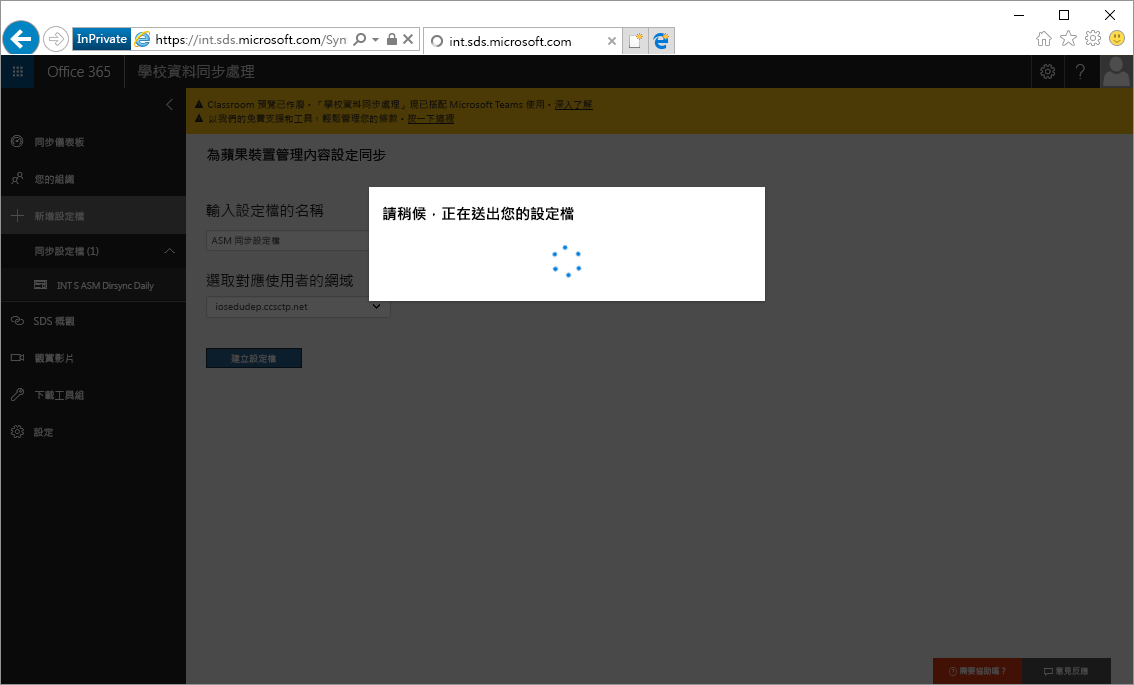
重新整理頁面以確保配置檔已設定。 配置文件狀態將會變成 [設定]。
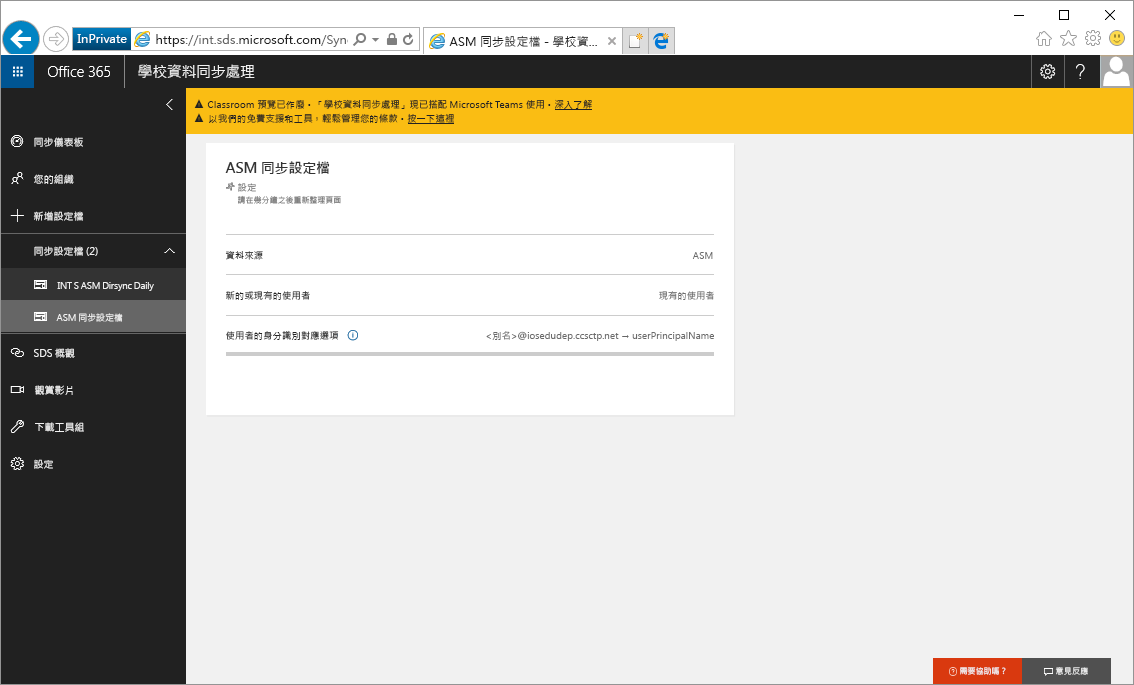
繼續重新整理頁面,以確保同步處理已啟動。 配置文件狀態應該會顯示 SDS 的五個同步階段之一。
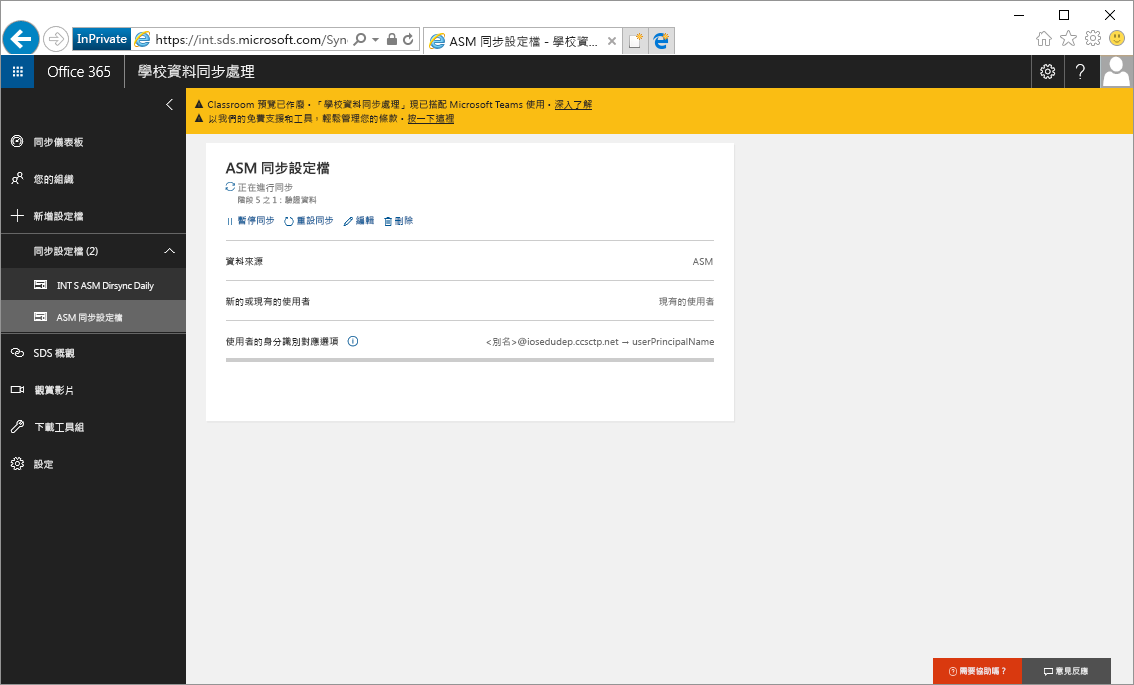
繼續重新整理頁面,以確保同步處理已順利完成。
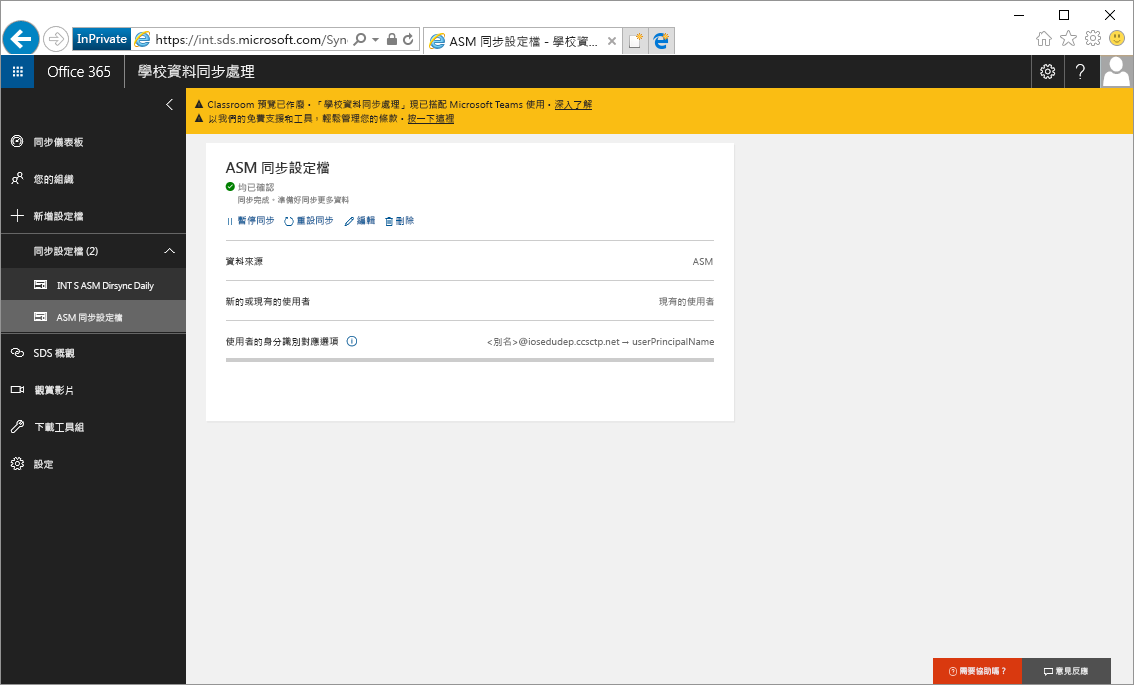
檢閱與同步配置檔相關聯的任何錯誤。 如果有任何使用者無法相符,您可能需要更新 Apple School Manager 中的 AppleID 或 Microsoft Entra ID 中的 UserPrincipalName,以確保身分識別符合 SDS 同步設定檔內定義的準則。 SDS 會嘗試比對此單一配置檔下 Apple School Manager 內的所有使用者。